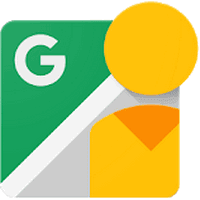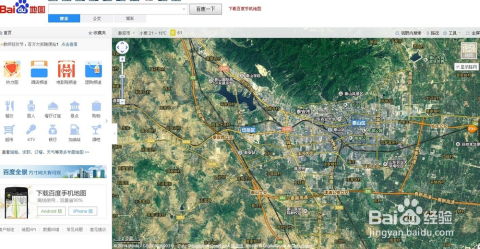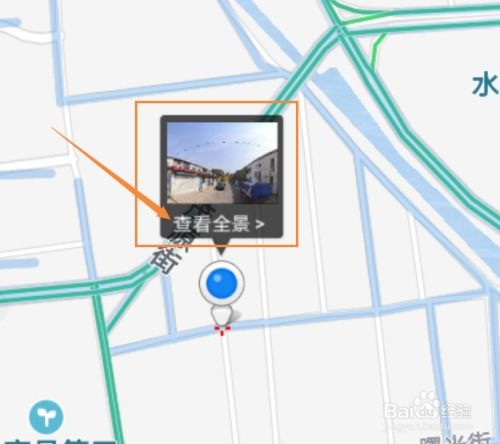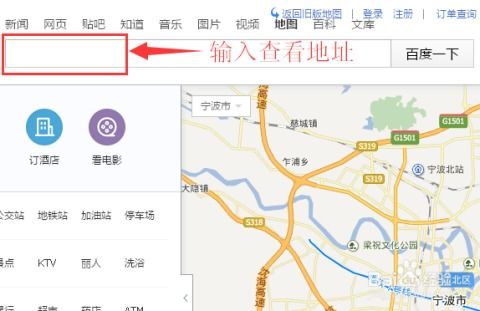探索百度地图:轻松开启全景视图秘籍
百度地图全景怎么打开
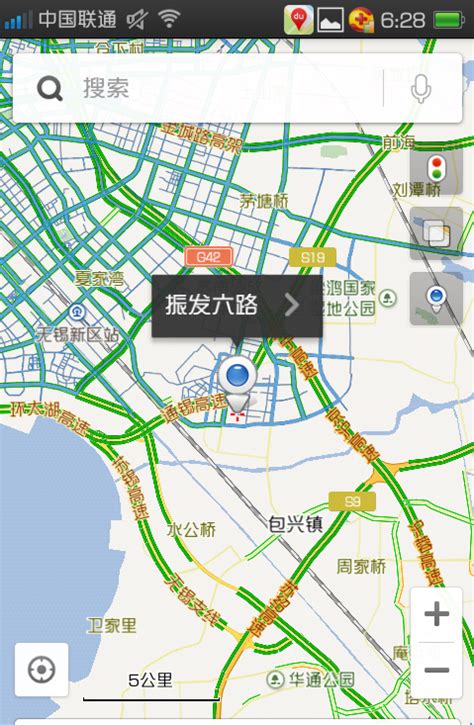
在日常生活中,我们常常会遇到需要查找具体地点或者路线的情况,传统的二维地图虽然能够提供基础信息,但有时候并不能直观地展示出目的地的实际环境。而百度地图的全景功能则为我们提供了一个全新的视角,通过360度全景影像,用户可以更直观地了解目的地的实际情况,从而大大提高出行效率。下面,我们就来详细了解一下如何打开并使用百度地图的全景功能。

一、准备工作

在打开百度地图全景之前,我们需要做一些准备工作。首先,我们需要确保自己的设备(无论是手机还是电脑)已经接入了互联网,因为全景地图需要通过网络加载图像数据。其次,我们需要下载并安装最新版本的百度地图应用。在智能手机上,可以在应用商店中搜索“百度地图”并下载安装;在电脑上,则可以通过浏览器访问百度地图的官方网站。
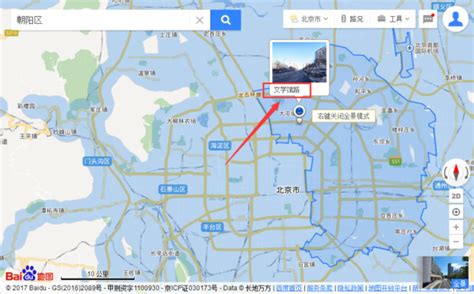
二、在手机端打开百度地图全景
1. 启动百度地图应用
打开手机上的百度地图应用,进入主界面。如果你还没有登录百度地图,建议登录你的百度账号,这样可以享受更多的个性化服务。
2. 找到全景图标
在百度地图主界面上,找到并点击右上角的图层小图标。这个图标通常是一个小方块,上面有几个小圆圈或者线条的图案。点击后,会弹出一个侧边栏,里面包含了各种地图图层选项。
3. 勾选全景地图
在侧边栏中,找到并勾选“全景地图”选项。这样,地图上就会出现一些淡蓝色的线条,这些线条表示有实景地图的道路。
4. 选择想要查看的区域
回到地图主界面,仔细观察淡蓝色的线条,这些线条所代表的道路就是可以使用全景功能的区域。选择你想要查看的区域,点击进入。
5. 进入全景模式
在选择了有全景功能的道路后,地图上会出现一个“查看全景”的按钮,通常是一个放大镜图标或者类似的图案。点击这个按钮,就可以进入全景模式了。
6. 浏览全景图像
进入全景模式后,你可以通过点击方向箭头来移动查看区域,滑动屏幕则可以360度旋转查看地图周边环境。这个图像可以实现水平方向360°及垂直方向290°的查看,让使用者能清楚地检视所选地街道不同位置及其两旁的景物。
三、在电脑端打开百度地图全景
1. 进入百度地图网站
打开浏览器,访问百度地图的官方网站。在百度首页中,找到并点击“地图”分类,进入百度地图页面。
2. 找到全景按钮
在百度地图页面上,找到并点击右上角的“全景”按钮。这个按钮通常是一个标有“全景”文字的放大镜图形按钮。点击后,地图坐标点上面会出现“查看全景”的图形。
3. 选择有全景功能的道路
进入全景模式后,你会看到很多蓝色的较粗的线条,这些线条表示可以看到全景的路线。点击这些蓝色的线条,就可以进入相应的全景图像了。
4. 浏览全景图像
进入全景图像后,你可以通过鼠标点击来移动视野。在道路上点击前方的路段,可以将视野前移。如果你想观看别的地点,可以点击左下方的“返回地图”按钮回到普通地图模式,再选择其他有全景功能的道路。
四、注意事项
1. 网络状况
由于全景地图需要通过网络加载图像数据,因此在使用时需要确保网络状况良好。如果网络状况不佳,可能会导致图像加载缓慢或者无法加载。
2. 地图更新
百度地图的全景功能依赖于实地拍摄的数据,因此有些区域可能还没有全景图像。如果你在某个区域无法找到全景功能,可能是因为该区域还没有被拍摄或者数据还没有更新。
3. 隐私保护
在使用全景地图时,请注意隐私保护。避免拍摄或者泄露他人的隐私信息,尊重他人的隐私权。
4. 设备性能
由于全景图像需要占用较大的存储空间和处理资源,因此在使用时需要注意设备的性能。如果设备性能较差,可能会导致图像加载缓慢或者卡顿。
五、总结
百度地图的全景功能为我们提供了一个全新的视角来查看目的地的实际情况。通过360度全景影像,我们可以更直观地了解目的地的环境、道路状况以及周边的景物。在使用时,我们需要注意网络状况、地图更新、隐私保护以及设备性能等问题。相信通过本文的介绍,你已经掌握了如何打开并使用百度地图的全景功能的方法。希望这个功能能够为你的出行带来更多的便利和乐趣!
- 上一篇: 《复联》系列电影的正确观看顺序是什么?
- 下一篇: 家常美味:详细步骤教你做木耳炒肉
-
 如何轻松开启百度地图的全景视图功能资讯攻略02-14
如何轻松开启百度地图的全景视图功能资讯攻略02-14 -
 如何在百度地图中启用全景视图功能资讯攻略02-11
如何在百度地图中启用全景视图功能资讯攻略02-11 -
 如何在百度地图中浏览全景视图资讯攻略11-08
如何在百度地图中浏览全景视图资讯攻略11-08 -
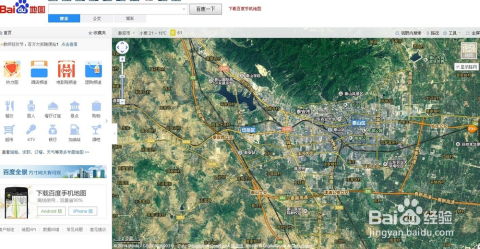 揭秘!在百度地图中轻松开启卫星视图的小技巧资讯攻略10-30
揭秘!在百度地图中轻松开启卫星视图的小技巧资讯攻略10-30 -
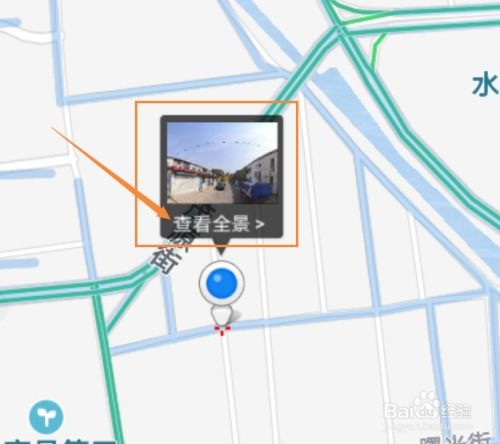 如何在百度地图中开启全景模式?资讯攻略02-20
如何在百度地图中开启全景模式?资讯攻略02-20 -
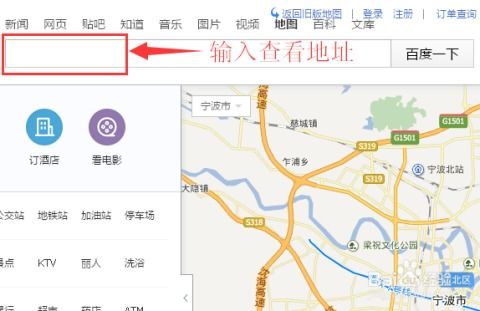 想知道如何查看百度地图上的街景全景实景?一键解锁查看秘籍!资讯攻略11-03
想知道如何查看百度地图上的街景全景实景?一键解锁查看秘籍!资讯攻略11-03